附註: 本文已過期。 請流覽Microsoft Teams 中的 Whiteboard 頁面和Whiteboard 支援頁面 ,以取得最新資訊。
Microsoft Teams 會議中的白板整合是由 Whiteboard 網頁版提供,可讓 Teams 會議的參與者在共用的數位畫布上共同作業。
如何開始在 Teams 會議中使用白板?
您可以共用白板,讓所有參與者在 Teams 會議中使用。 相同的白板同時可在 Windows 10、iOS 和網頁版的 Whiteboard 應用程式中使用。
-
加入 Teams 會議後,按一下該會議共用匣中的 [共用] 圖示。
-
在 [白板] 區段,選取 [Microsoft Whiteboard]。
如何在 Teams 會議中使用白板?
Whiteboard 畫布一開始,Teams 會議出席者就可以手寫並共同輸入。 若要新增筆跡,請按一下 [ 畫筆] 圖示,選取色彩,然後開始在白板上繪圖、繪製草圖或書寫。 若要新增文字,請按一下 [ 記事 ] 或 [ 文字] 圖示,然後開始輸入。 您可以在畫布上四處移動這些物件。
為了獲得更豐富的功能,Teams 會議出席者可以在全功能 Microsoft Whiteboard 應用程式中開啟他們正在編輯的白板,以供Windows 10或 iOS 使用其他內容類型並使用其他功能。 這些變更將顯示在 Teams 會議中正在編輯的白板上。
如果已錄製 Teams 會議,該會議會在錄製中包含 Whiteboard 嗎?
如果您在正在錄製的 Teams 會議期間共用白板,白板將不會是錄製內容的一部分。 此功能推出時,我們將提供相關資訊給客戶。
在 Teams 會議結束後,我還可以存取並繼續使用白板嗎?
Teams 會議結束後,所有參與者可在 Teams 會議聊天標有 [白板] 的標籤中使用剛才的白板。 白板也可在 microsoft Whiteboard 應用程式中的白板圖庫中使用,適用于 Windows 10 和 iOS,讓會議出席者即使在會議結束後仍可繼續在白板上共同作業。
任何人都可以在 Teams 會議中的白板上開始手寫嗎?
相同 Microsoft 365 租使用者中的 Teams 會議出席者可以在白板上共同作業。 目前尚不支援匿名、同盟或外部使用者。 此功能推出時,我們將提供相關資訊給客戶。
我可以在 Surface Hub 上使用 Teams 會議的白板嗎?
加入 Teams 會議時,登入 Whiteboard 或 Surface Hub,然後按一下會議控制項中的 Whiteboard 圖示以共用白板。
附註: 如果您在未登入的情況下將任何內容新增至 Whiteboard,然後使用 Teams 中的 Whiteboard 圖示嘗試並共用,則會建立新的空白麵板並與會議共用。 (之前的白板仍會同步處理到您的白板清單。)
Teams 整合中的白板會可供Microsoft Teams 會議室使用嗎?
Teams 會議中的白板可供Microsoft Teams 會議室使用。 如果會議室系統配備觸控顯示器,則可以使用筆跡功能。 使用標準顯示器Teams 會議室時,Whiteboard 會處於View-Only模式。
附註: Microsoft Teams 會議室中的 Whiteboard 目前顯示無法開啟應用程式的 [在應用程式中開啟] 按鈕。 日後將會移除。
One-One Teams 通話何時可以使用 Whiteboard?
此功能推出時,我們將提供相關資訊給客戶。 目前,Teams 中的 Whiteboard 僅適用于有三個或三個以上參與者的通話。
如何為我的組織在 Teams 會議中啟用 Microsoft Whiteboard?
Whiteboard 會自動針對適用的 Microsoft 365 租使用者啟用,而客戶可以在 Teams 會議中使用 Whiteboard,搭配 Windows 10、Mac、iOS、Android 和網頁版的 Microsoft Teams 用戶端。
如果您無法在 Teams 中使用 Whiteboard,請連絡您組織的 Microsoft 365 管理員。 如需系統管理員的詳細指示,請參閱 為貴組織啟用 Microsoft Whiteboard 。
如何?行動裝置上的 Teams 會議中開始使用白板嗎?
您可以共用白板,讓所有參與者在 Teams 會議中使用。 相同的白板同時可在 Windows 10、iOS 和網頁版的 Whiteboard 應用程式中使用。
-
從您的手機或平板電腦加入 Teams 會議後,請選取 [ 其他選項
![[其他選項] 按鈕](https://support.content.office.net/zh-tw/media/d6c70643-162c-4414-954a-9bcb33ee4bc5.png)
-
從選項清單中選取 [共用白板 ]。
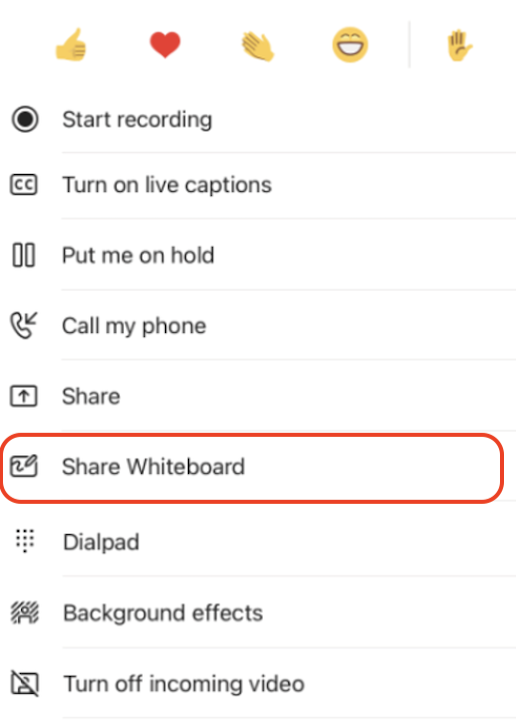
如何在行動裝置上的 Teams 會議中使用白板?
Whiteboard 畫布一開始,Teams 會議出席者就可以手寫並共同輸入。 若要新增筆跡,請點選 [ 畫筆] 圖示,選取色彩,然後開始在白板上繪圖、繪製草圖或書寫。 若要新增文字,請點選 [ 筆記 ] 或 [ 文字] 圖示,然後開始輸入。 您可以在畫布上四處移動這些物件。
為了獲得更豐富的功能,Teams 會議出席者可以在全功能 Microsoft Whiteboard 應用程式中開啟他們正在編輯的白板,以供Windows 10或 iOS 使用其他內容類型並使用其他功能。 這些變更將顯示在 Teams 會議中正在編輯的白板上。
如何?行動裝置上的 Teams 會議中停止共用白板嗎?
有兩種方式可以停止在行動 Teams 會議中共用白板。
在主會議視窗中,點選 [白板] 橫幅上的 [ 停止],或從 [ 其他選項 ]![[其他選項] 按鈕](https://support.content.office.net/zh-tw/media/d6c70643-162c-4414-954a-9bcb33ee4bc5.png)










